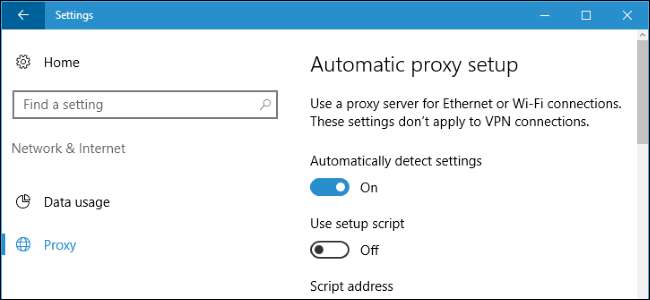
Web Proxy Auto-Discovery (WPAD) ช่วยให้องค์กรสามารถกำหนดค่าพร็อกซีเซิร์ฟเวอร์บนระบบของคุณได้โดยอัตโนมัติ Windows เปิดใช้งานการตั้งค่านี้ตามค่าเริ่มต้น นี่คือสาเหตุที่เป็นปัญหา
WPAD มีประโยชน์มากเมื่อองค์กรเช่น บริษัท หรือโรงเรียนของคุณต้องการกำหนดค่าพร็อกซีเซิร์ฟเวอร์สำหรับการเชื่อมต่อกับเครือข่ายของคุณ ช่วยให้คุณไม่ต้องทำ ตั้งค่าสิ่งต่างๆด้วยตัวคุณเอง . อย่างไรก็ตาม WPAD อาจทำให้เกิดปัญหาได้หากคุณเชื่อมต่อกับผู้ประสงค์ร้าย Balsh และบนเครือข่าย . เมื่อเปิดใช้ WPAD เครือข่าย Wi-Fi นั้นสามารถกำหนดค่าพร็อกซีเซิร์ฟเวอร์ใน Windows ได้โดยอัตโนมัติ ปริมาณการท่องเว็บทั้งหมดของคุณจะถูกส่งผ่านพร็อกซีเซิร์ฟเวอร์ในขณะที่คุณเชื่อมต่อกับเครือข่าย Wi-Fi ซึ่งอาจเปิดเผยข้อมูลที่ละเอียดอ่อน ระบบปฏิบัติการส่วนใหญ่รองรับ WPAD ปัญหาคือใน Windows WPAD ถูกเปิดใช้งานโดยค่าเริ่มต้น เป็นการตั้งค่าที่อาจเป็นอันตรายและไม่ควรเปิดใช้งานเว้นแต่คุณจะต้องการจริงๆ
ที่เกี่ยวข้อง: วิธีกำหนดค่า Proxy Server บน Windows
WPAD อธิบาย
ที่เกี่ยวข้อง: อะไรคือความแตกต่างระหว่าง VPN และพร็อกซี?
พร็อกซีเซิร์ฟเวอร์ - ไม่ควรเป็น สับสนกับเครือข่ายส่วนตัวเสมือน (VPN) - บางครั้งจำเป็นต้องท่องเว็บบนเครือข่ายธุรกิจหรือโรงเรียนบางแห่ง เมื่อคุณกำหนดค่าพร็อกซีเซิร์ฟเวอร์บนระบบของคุณระบบของคุณจะส่งทราฟฟิกการท่องเว็บของคุณผ่านพร็อกซีเซิร์ฟเวอร์แทนที่จะส่งไปยังเว็บไซต์ที่คุณเยี่ยมชมโดยตรง สิ่งนี้ช่วยให้องค์กรสามารถกรองและแคชเว็บได้และอาจจำเป็นต้องข้ามไฟร์วอลล์ในบางเครือข่าย
โปรโตคอล WPAD ได้รับการออกแบบมาเพื่อให้องค์กรสามารถตั้งค่าพร็อกซีให้กับอุปกรณ์ทั้งหมดที่เชื่อมต่อกับเครือข่ายได้อย่างง่ายดาย องค์กรสามารถวางไฟล์การกำหนดค่า WPAD ในตำแหน่งมาตรฐานและเมื่อเปิดใช้งาน WPAD คอมพิวเตอร์หรืออุปกรณ์อื่น ๆ ของคุณจะตรวจสอบว่ามีข้อมูลพร็อกซี WPAD ที่เครือข่ายให้มาหรือไม่ จากนั้นอุปกรณ์ของคุณจะใช้การตั้งค่าใด ๆ ก็ตามที่ไฟล์การกำหนดค่าพร็อกซีอัตโนมัติ (PAC) มีให้โดยอัตโนมัติส่งการรับส่งข้อมูลทั้งหมดบนเครือข่ายปัจจุบันผ่านพร็อกซีเซิร์ฟเวอร์
Windows เทียบกับระบบปฏิบัติการอื่น ๆ
แม้ว่า WPAD อาจเป็นคุณลักษณะที่มีประโยชน์ในเครือข่ายธุรกิจและโรงเรียนบางแห่ง แต่อาจทำให้เกิดปัญหาใหญ่ในเครือข่าย Wi-Fi สาธารณะ คุณไม่ต้องการให้คอมพิวเตอร์กำหนดค่าพร็อกซีเซิร์ฟเวอร์โดยอัตโนมัติเมื่อคุณเชื่อมต่อกับเครือข่าย Wi-Fi สาธารณะในร้านกาแฟสนามบินหรือโรงแรม
นั่นเป็นสาเหตุที่ระบบปฏิบัติการส่วนใหญ่ปิดใช้ WPAD โดยค่าเริ่มต้น iOS , macOS , Linux และ Chrome OS ทั้งหมดสนับสนุน WPAD แต่ปิดอยู่นอกกรอบ คุณต้องเปิดใช้ WPAD หากคุณต้องการให้อุปกรณ์ของคุณค้นหาการตั้งค่าพร็อกซีโดยอัตโนมัติ
ที่เกี่ยวข้อง: วิธีกำหนดค่าพร็อกซีเซิร์ฟเวอร์บน iPhone หรือ iPad
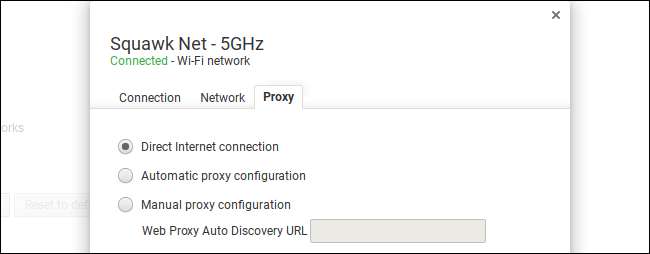
สิ่งนี้ไม่เป็นความจริงบน Windows Windows เปิดใช้ WPAD ตามค่าเริ่มต้นดังนั้นจะกำหนดการตั้งค่าพร็อกซีเซิร์ฟเวอร์โดยอัตโนมัติ เครือข่ายใดก็ได้ คุณเชื่อมต่อกับ
ความเสี่ยงคืออะไร?
หากระบบของคุณได้รับการกำหนดค่าให้ใช้พร็อกซีที่เป็นอันตรายโดยเครือข่าย Wi-Fi ที่เป็นอันตรายการท่องเว็บของคุณอาจเสี่ยงต่อการถูกสอดแนมและการโจมตีอื่น ๆ
ที่เกี่ยวข้อง: HTTPS คืออะไรและเหตุใดฉันจึงควรดูแล
การเข้ารหัส HTTPS
โดยปกติจะช่วยปกป้องเนื้อหาของการท่องเว็บของคุณบนเว็บไซต์ที่ละเอียดอ่อน ดังนั้นเมื่อคุณเชื่อมต่อกับเว็บไซต์ของธนาคารคุณอาจถูกเปลี่ยนเส้นทางไปยังที่อยู่เช่น
https://your_bank.com/account?token=secret_authentication_token
. โดยปกติใครก็ตามที่สอดแนมในเครือข่ายจะเห็นว่าคุณเชื่อมต่ออยู่
https://your_bank.com
และไม่ทราบที่อยู่แบบเต็ม แต่หากพีซีของคุณเรียกดูผ่านพร็อกซีเซิร์ฟเวอร์คอมพิวเตอร์ของคุณจะแจ้งที่อยู่เต็มของพร็อกซีเซิร์ฟเวอร์ของคุณซึ่งอาจมีข้อมูลที่ละเอียดอ่อน
ที่เกี่ยวข้อง: รักษาความปลอดภัยบัญชีออนไลน์ของคุณด้วยการลบการเข้าถึงแอพของบุคคลที่สาม
พร็อกซีเซิร์ฟเวอร์ยังสามารถแก้ไขหน้าเว็บที่คุณเข้าถึงได้ แม้ว่าคุณจะเข้าถึงหน้า HTTPS ที่ปลอดภัยซึ่งพร็อกซีไม่สามารถแทรกแซงได้ แต่พร็อกซีเซิร์ฟเวอร์อาจเปลี่ยนเส้นทางคุณไปยังหน้าการเข้าสู่ระบบปลอมเพื่อพยายามจับรหัสผ่านและรายละเอียดที่ละเอียดอ่อนอื่น ๆ ผู้โจมตียังสามารถขโมยได้ โทเค็นการพิสูจน์ตัวตน OAUTH ซึ่งใช้ในการลงชื่อเข้าใช้เว็บไซต์อื่นโดยใช้ข้อมูลรับรองผู้ใช้ Google, Facebook หรือ Twitter ของคุณ
นี่ไม่ใช่แค่ความเสี่ยงทางทฤษฎี นักวิจัยด้านความปลอดภัย แสดงให้เห็นถึงการโจมตี WPAD ที่ DEF CON 24 ในช่วงฤดูร้อนปี 2559 เราไม่เห็นรายงานใด ๆ ว่ามีการใช้การโจมตีครั้งนี้อย่างดุเดือด แต่ก็ยังมีความเสี่ยง
วิธีปิดการใช้งาน WPAD บน Windows 8 และ 10
ใน Windows 10 คุณจะพบตัวเลือกนี้ในการตั้งค่า> เครือข่ายและอินเทอร์เน็ต> พร็อกซี ใน Windows 8 สามารถใช้หน้าจอเดียวกันได้ที่การตั้งค่าพีซี> พร็อกซีเครือข่าย เพียงแค่ปิดตัวเลือก“ ตรวจหาการตั้งค่าอัตโนมัติ” เพื่อปิดใช้งาน WPAD
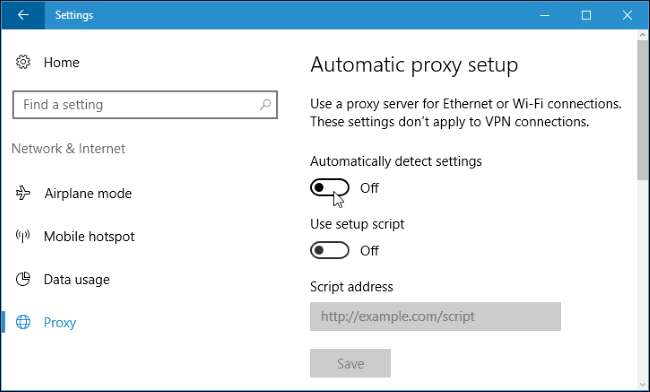
วิธีปิดใช้งาน WPAD บน Windows 7
ใน Windows 7 คุณสามารถปิดใช้งาน WPAD ผ่านหน้าต่างตัวเลือกอินเทอร์เน็ต ไปที่แผงควบคุม> เครือข่ายและอินเทอร์เน็ต> ตัวเลือกอินเทอร์เน็ต โปรดทราบว่าคุณสามารถใช้วิธีนี้ใน Windows 8 หรือ 10 ได้หากต้องการ
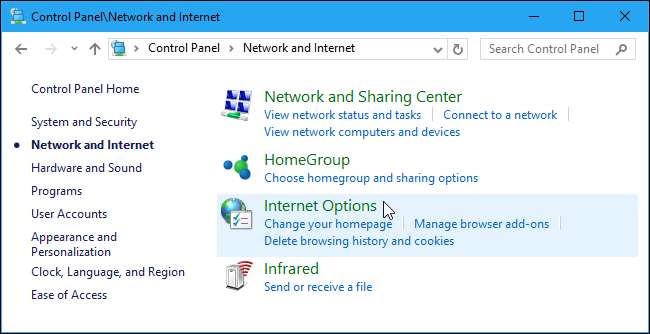
ในหน้าต่าง“ คุณสมบัติอินเทอร์เน็ต” ให้เปลี่ยนไปที่แท็บ“ การเชื่อมต่อ” แล้วคลิกปุ่ม“ การตั้งค่า LAN”
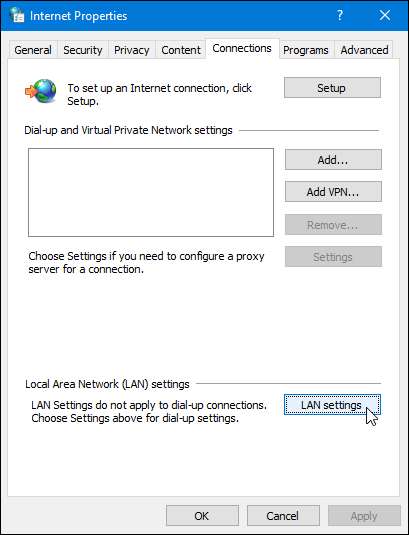
ในหน้าต่าง“ การตั้งค่าเครือข่ายท้องถิ่น (LAN)” ให้ล้างกล่องกาเครื่องหมาย“ ตรวจหาการตั้งค่าโดยอัตโนมัติ” จากนั้นคลิก“ ตกลง” สองครั้งเพื่อบันทึกการตั้งค่าของคุณ
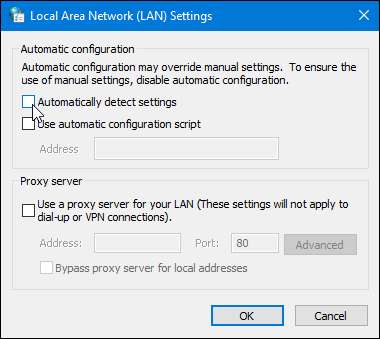
แม้ว่าคุณจะต้องใช้พร็อกซี แต่คุณจะปลอดภัยมากขึ้นหากคุณระบุที่อยู่ที่แน่นอนให้กับสคริปต์การกำหนดค่าพร็อกซีอัตโนมัติ (หรือที่เรียกว่าไฟล์. PAC) หรือป้อนรายละเอียดพร็อกซีเซิร์ฟเวอร์ด้วยตนเอง คุณจะไม่พึ่งพา WPAD ซึ่งอาจทำให้การตั้งค่าพร็อกซีของคุณถูกไฮแจ็กบนเครือข่าย Wi-Fi สาธารณะ







